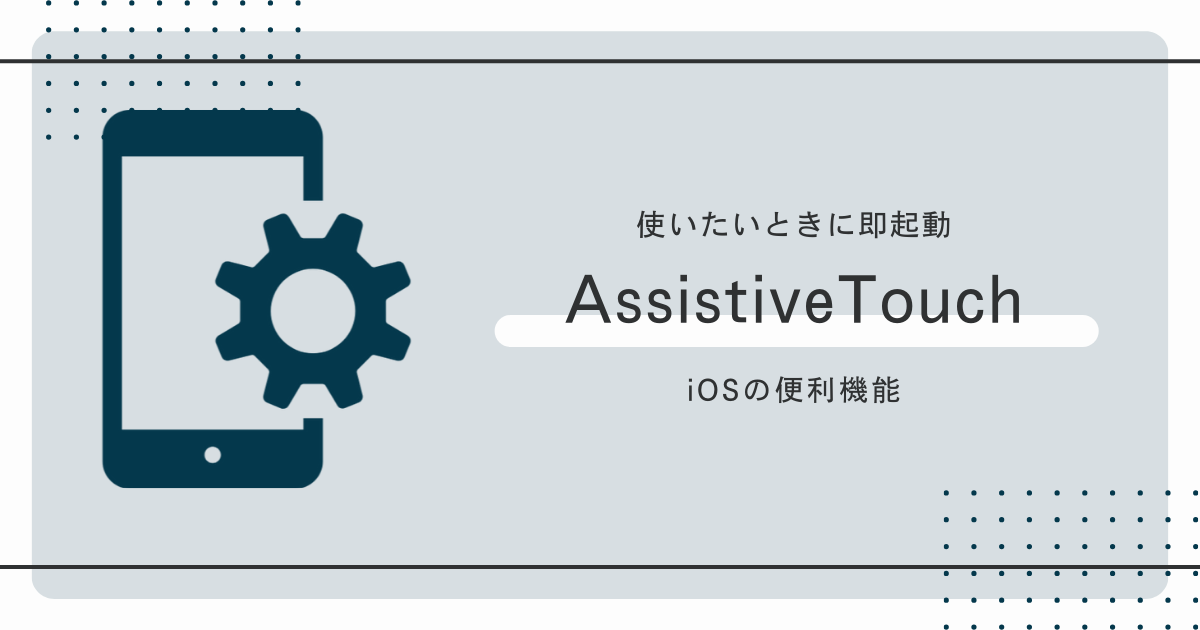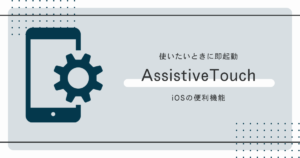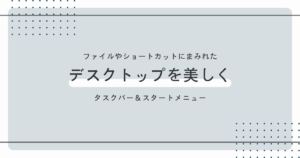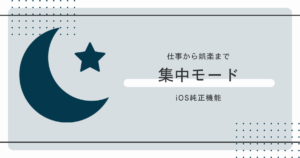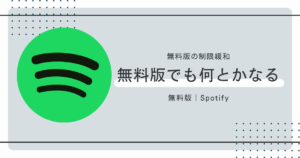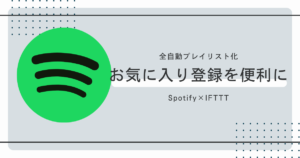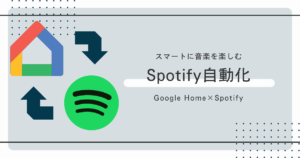iPhoneやiPadの画面に白い○ボタンが画面上に表示されているのを見たことがあるだろうか
そのボタンは「AssistiveTouch」という機能によるものだ
この機能は、主に身体に障害のある人々がデバイスを使いやすくするために作られたものみたいだが、
周りを見てみると意外と使っている人もいたりするので人によっては役立つ機能のようだ
だが、常に表示させていると、
フルサイズで動画を見ている時などにうっとうしく感じることはないだろうか
そこで、今回は「AssistiveTouch」を使う時のテクニックを紹介したい
この方法を使えば、必要な時にだけボタンを使えるので、
画面の圧迫感を減らすことが出来る
基本の使い方
特に説明するほどの工程はないのだが、使ったことがない人もいると思うので
まずはボタンの表示方法を説明していく
設定アプリから「アクセシビリティ」→「タッチ」→「AssistiveTouch」の順に選択し、
「AssistiveTouch」をオンにすることで白い○ボタンが出現する
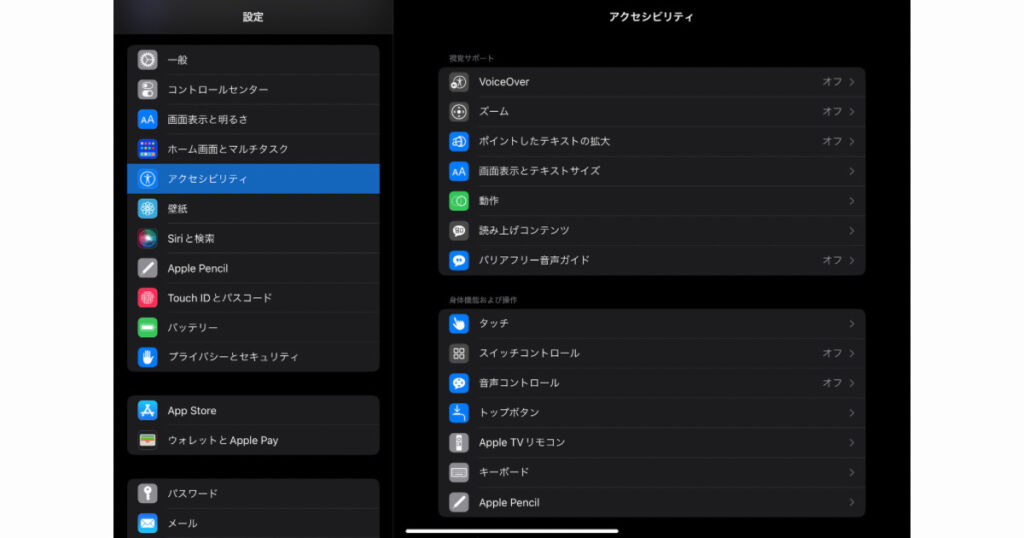
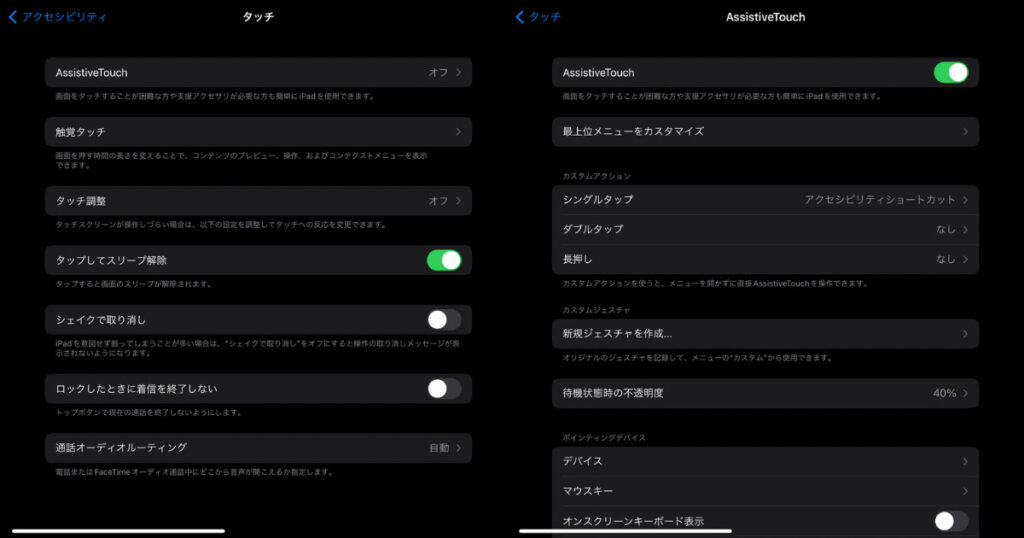
ここの項目を設定することでボタンを押したときのアクションを設定することができる
僕自身そこまで愛用している機能ではないので、AssistiveTouch自体のカスタマイズ設定については
今回は省略させていただく
書きたい衝動が生まれたり、需要があると思ったら今後記事にするかもしれない
使いたいときだけ出現させる方法 3選
ここからは必要なときだけボタンを出現させる方法についていくつか紹介していく
超簡単だけど意外と知られてなさそうだったので紹介していきたい
電源ボタン✕3回で起動
「アクセシビリティ」→「ショートカット」と進み「AssistiveTouch」にチェックを入れる
電源ボタンを3回連続で押すことで起動できる
起動後は同じ操作を繰り返すことでオフにできる
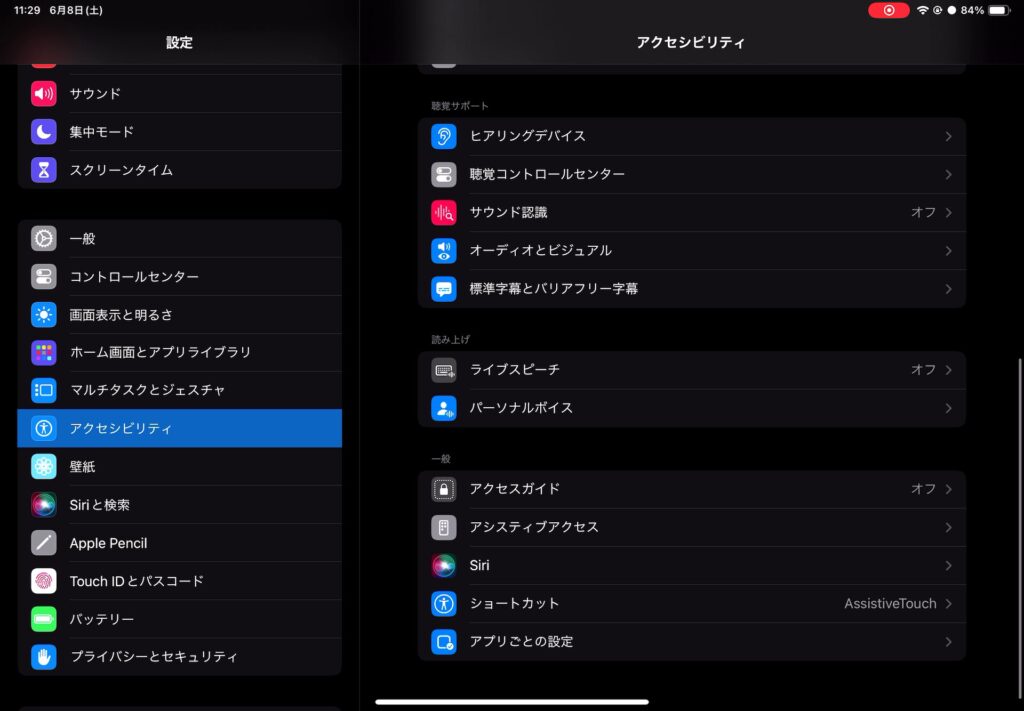
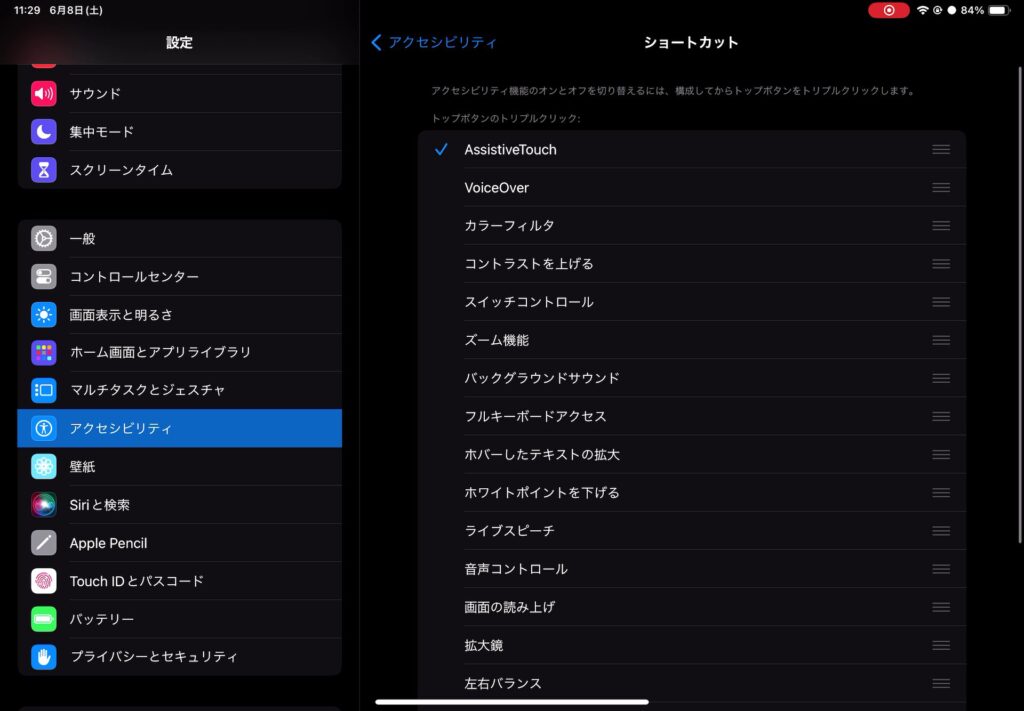
コントロールセンターで起動
画面の右上から下にスワイプでコントロールセンターを開いてから
長押し→「コントロールを追加」→「アクセシビリティのショートカット」
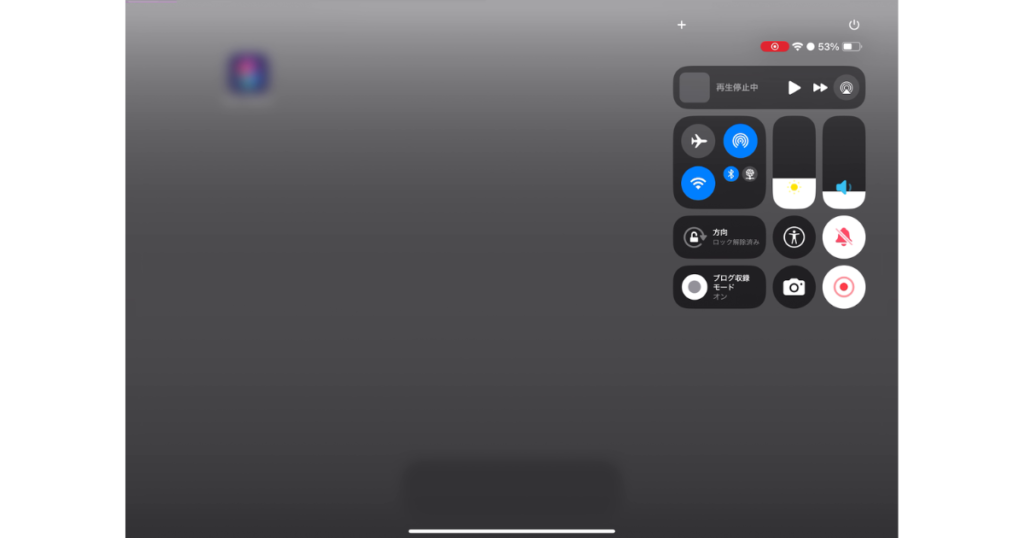
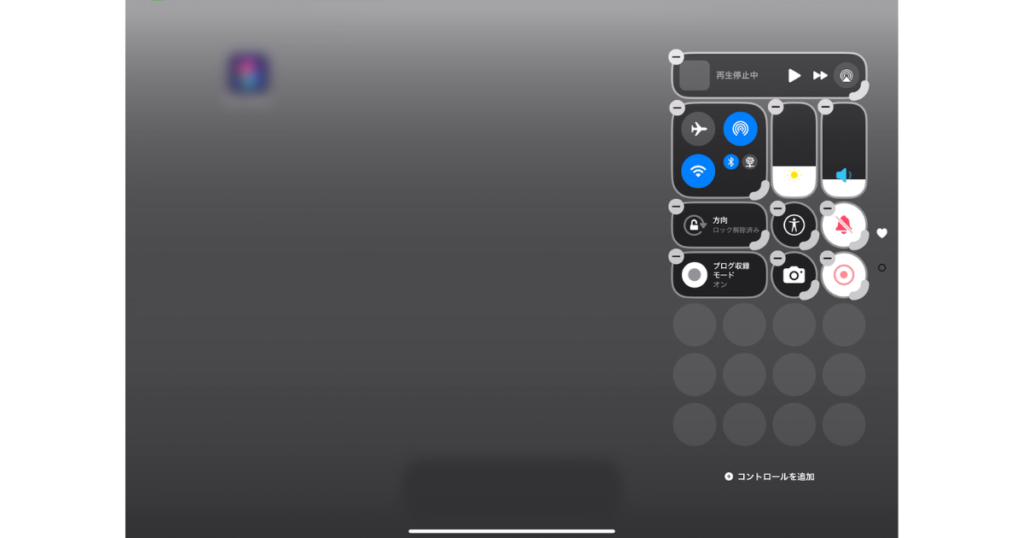
これによりコントロールセンターからAssistiveTouchを起動させることができる
コントロールセンターに関してはこちらの記事を見ていただけるとわかるかもしれない
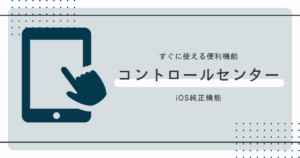
起動方法はこんな感じ
ショートカットアプリで起動
アップル純正のショートカットアプリを使用する
アプリを開いたら、「+」ボタンから新しくショートカットを作成
次に、「AssistiveTouchを設定」をタップ
最後に「変更」をタップして「切り替える」に変更する
右上の「 i 」と書かれたアイコンから「ホーム画面に追加」を選択することで、ホーム画面においておくことができる
(「+」>「AssistiveTouchを設定」>「変更」→「切り替える」>「 i 」>「ホーム画面に追加」)
ホーム画面に追加するときの項目は名前やアイコンなどが変更できるため
自分で使いやすいようにカスタマイズして使ってみてほしい
最後に
今回は常に画面にAssistiveTouchが表示されるのが鬱陶しいと感じたときの対策を書いてみた
特に使う上での注意点などはないためこれで締めさせていただく
と言うよりは赤シートとして使うくらいでしか使ってこなかった機能なので
大して書くことが思いつかなかったという方が正しいかもしれない